نحوه راه اندازی DHCP Server در میکروتیک

پروتکل DHCP چیست ؟
پروتکل DHCP مخفف عبارت Dynamic Host Configuration Protocol از اصلی ترین و مهم ترین پروتکل ها می باشد. این پروتکل به منظور تخصیص مواردی شامل IP، Sub Net Mask و Gateway به کلاینت ها می باشد. این موارد می توانند بر روی هر تجهیزی که از سرور DHCP درخواست می کند ، اعمال گردد.
لازم به ذکر است این پروتکل در لایه ۲ از مدل ۷ لایه ای OSI و با پورت های ۶۷ و ۶۸ فعالیت دارد.این سرویس به صورت Client و Server می باشد که براساس درخواست ها در شبکه استفاده می گردد. در شبکه Local و محلی ، به منظور تخصیص IP اختصاصی از این سرویس استفاده می گردد. درخواست توسط Client به صورت Broadcast ایجاد می گردد. در نهایت توسط DHCP Server براساس سناریو شبکه ، آدرس IP به آن کلاینت اختصاص می یابد.
مزایای استفاده از سرویس DHCP
- جلوگیری از IP Conflict
- افزایش سرعت اختصاص IP به کلاینت ها
- کاهش زمان مدیریت پیکربندی
- امکان تنظیم مجدد آدرس های IP
- استفاده مجدد از آدرس های IP هایی که پس از زمان تعیین و تنظیم شده پایان می یابند.
- عدم نیاز به راه اندازی مجدد کلاینت ها پس از ایجاد تنظیم جدید DHCP
- پشتیبانی از آدرس های Unicast و Multicast
نحوه راه اندازی DHCP Server در میکروتیک
در گام اول باید رنج IP شبکه را مشخص کنیم. سپس برای راه اندازی DHCP سرور به یک مخزن آی پی (IP Pool) احتیاج داریم. برای ساخت pool وارد بخش IP شده و زیر منوی POOL را باز می کنیم.

یک نام برای مجموعه آدرس خود انتخاب و یک مجموعه IP تعریف کنید به این صورت که IP ابتدایی را وارد کرده علامت – را وارد و سپس انتهای مجموعه را وارد می کنیم .
مانند : 192.168.2.100-192.168.2.10
در صورتی که دو مجموعه از آدرس های IP را بخواهیم به هم متصل کنیم از Next Pool استفاده می کنیم برای مثال به مجموعه آدرسی برای DHCP سرور نیاز داریم این مجموعه در رنج 192.168.2.0/24 باید باشد ولی تک آدرس 192.168.2.120 نباید توسط DHCP تخصیص پیدا کند .
برای این کار یک Pool با نام Pool1 ایجاد می کنیم و رنج آن را 192.168.2.119-192.168.2.1 قرار می دهیم و سپس یک Pool دیگر به نام Pool2 می سازیم و رنج آن را 192.168.2.254-192.168.2.121 قرار می دهیم .
دوباره به Pool قبلی یعنی Pool1 بازگشته و در فیلد Next Pool مجموعه آدرس Pool2 را انتخاب می کنیم با ا ین کار مجموعه اول در واقع شامل دو مجموعه می شود.
گام بعدی ، از بخش IP وارد قسمت DHCP Server می شویم. برروی دکمه + کلیک می کنیم تا پنجره مربوط به ایجاد DHCP Server جدید باز شود.
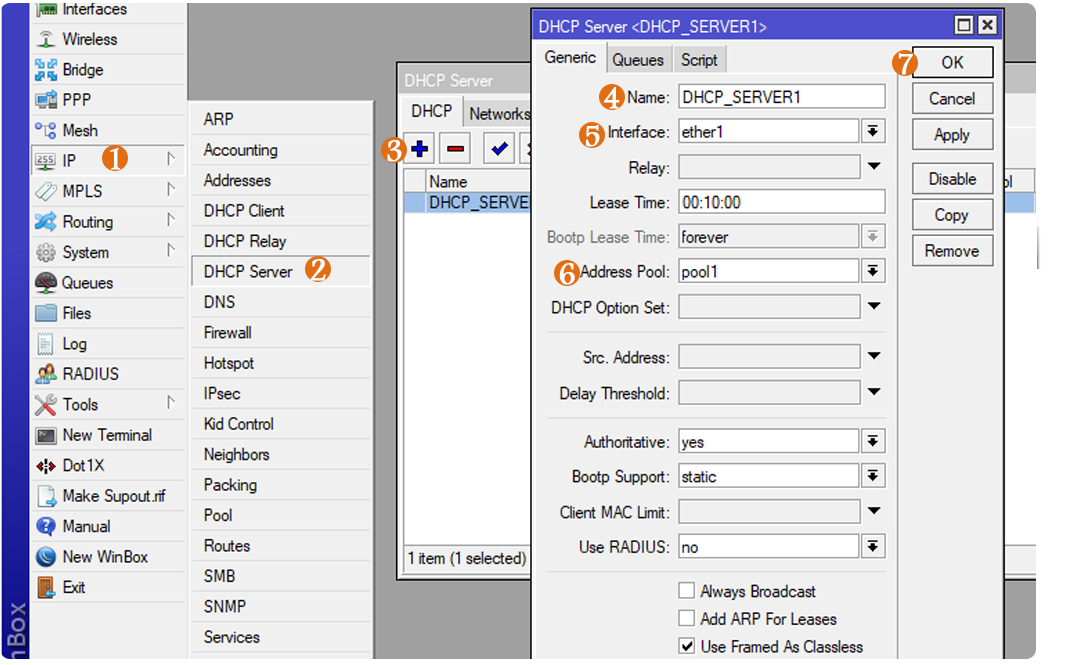
در فیلد نام یک نام برای DHCP server انتخاب کنید ، در فیلد Interface که قرار است DHCP روی آن کار کند را انتخاب کنید در فیلد Lease Time مقدار مورد نظرتان را وارد کنید. (Lease Timeمقدار زمانی است که اگر در آن DHCP Client در خواست تمدید IP را ندهد IP اختصاص یافته آزاد می شود ) در قسمت Address Pool مجموعه آدرسی را که ساخته اید اضافه کنید و سپس OK را بزنید .
در صورتی که لازم است مقادیری مثل Gateway و یا DNS را نیز ارسال کنید در همان پنجره DHCP Server به تب Networks رفته و روی گزینه add کلیک کنید .
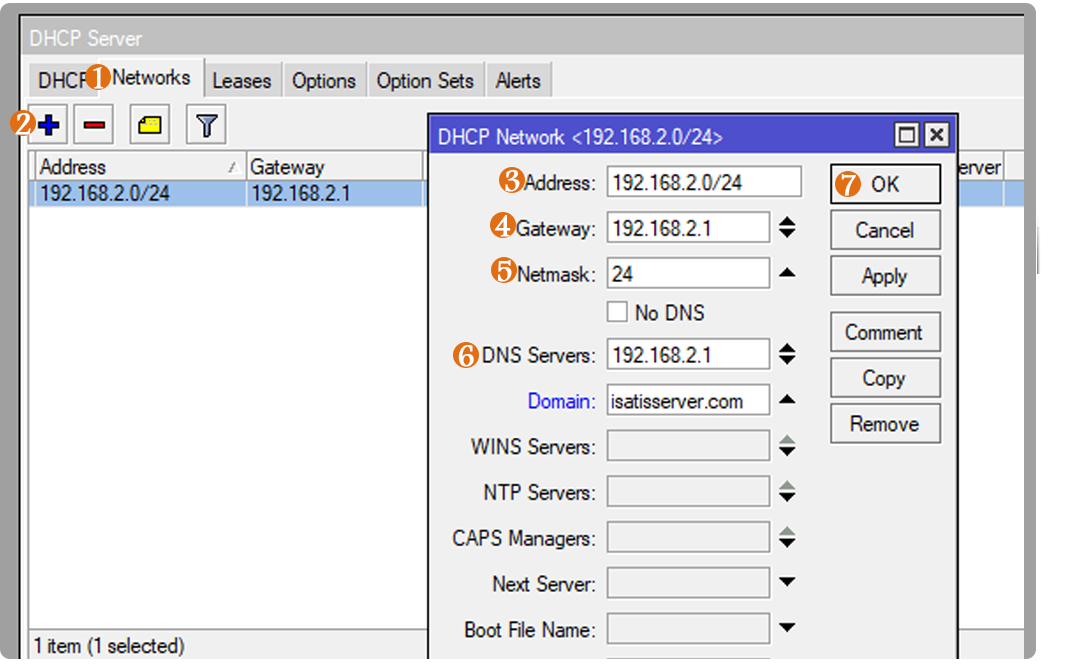
در قسمت Address Net آیدی شبکه خود را قرار می دهیم.
در قسمت Gateway آدرس مودم یا دستگاهی را در شبکه قرار می دهیم که راه خروج از نت آیدی شبکه ما باشد.
در قسمت Network سابنت شبکه داخلی قرار داده می شود.
در قسمت DNS می توان آدرس سرورهای DNS را قرار داد. این آدرس ها به همراه آی پی به کلاینت ها داده می شود .
شرکت مهندسی رساتلکام ، ارائه دهنده ی خدمات فناوری ارتباطات و اطلاعات ، اعم از راه اندازی و اجرای تمامی سرویس های شبکه های کامپیوتری در تبریز می باشد.
جهت مشاوره با کارشناسان ما در ارتباط باشید.










